标签:工具 code too 重装 非默认 exe isa 运行 完成
参考链接:
https://jingyan.baidu.com/article/3ea51489d0f3c852e61bba01.html
1. 制作win7 U盘启动盘
2. 设置BIOS
1:OS Optimized Defaults:改成disable(有的是others)旁边有英文说明。科普下,enable是默认预装的win10或者win8操作系统,要改成非默认的win7或者其他系统就要选择disable
2:把secure boot 选择"disable",这样才能改装成低版本操作系统一样。这个是微软的一个规定,我也不知道为什么
3:USB Legacy设置成enabled。
4:最后是按+-号把u盘HDD移到第一位。这里没图有点不方便,可以参靠下其他U盘重装系统教程。记得按下f10吧,保存配置并exit。它会自动重启进入加载镜像。
3. 安装win7系统
开始装win7了,可是吧,出现了缺少所需的 cd/dvd 驱动设备,如果没有出现请跳到下一步。这个时候有两种可能,usb3.0没有识别,换一下usb口插u盘。第二种可能,skylake的问题,下面细说,换了usb口仍然不行的话,按下shift+f10 会跳出cmd.exe的黑色命令框,输入:diskpart,回车然后在输入list disk,屏幕上会显示这时候电脑识别的盘符,如果没有U盘,恭喜,已经跳入skylake的大坑。收拾下心情,关机。



4. 解决第 3) 问题
为了解决上述缺少驱动问题,建议重新找台win7的电脑,最好是32位的,在那边,把一开始下的WindowsImageTool复制到该电脑上,再插上刚才用来做系统的u盘。打开解压缩后生成的“ WindowsImageTool”文件夹,鼠标右击“ WindowsImageTool.exe”,选择“以管理员身份运行”,制作过程需要很久(与Windows 7安装镜像以及运行该程序的win7电脑配置),建议耐心等待(再次强调下拿USB3.0U盘,制作时间相对较短)大概等30-70min不等。看到“Creating Windows USB Installation Disk is complete”提示时代表已操作完成,请点击“Close”关闭工具软件即可。这个时候再重新插回要重装的那台电脑。
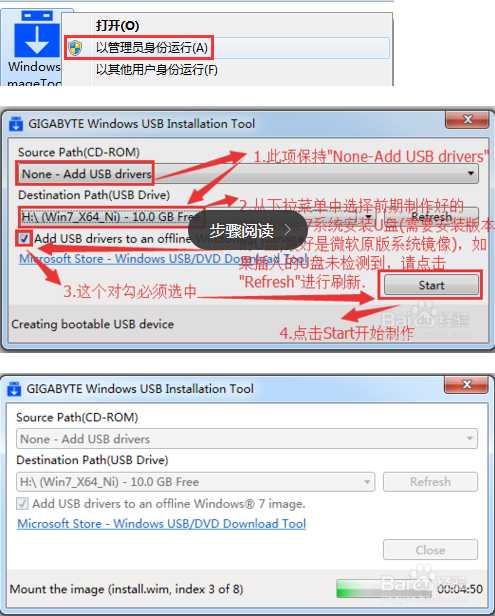
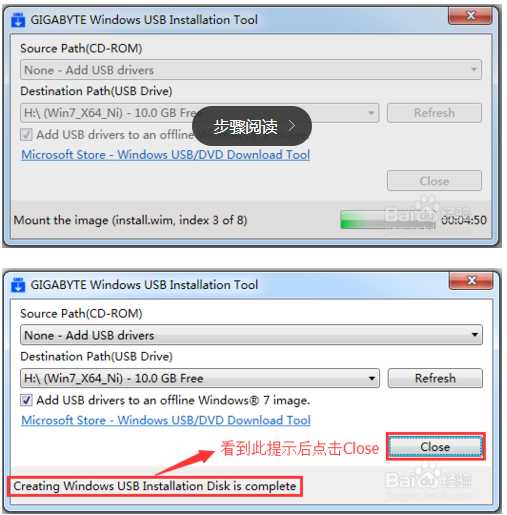
5. 马上完成了。插上优盘后开机,读条,进入重装界面。一切正常了,可能还有个小问题,选择把系统装在C盘,结果发现装不进去,提示什么C盘格式不对,这是因为预装Win10/8的电脑,磁盘为GPT格式的,如果需要安装Win7等早期版本系统,需要转换为MBR格式的,使用Diskpart命令即可完成转换。C盘不是ntfs格式。还是按下shift+f10,输入diskpart,回车,再输入list disk,回车,输入:select disk 0或者select disk 1,选择disk 0或者1为当前操作的磁盘,(此时应该是有两个盘,一个是电脑的硬盘,另一个小的就是u盘,选择电脑硬盘,数据大的内个。。)输入clean清空分区。 输入convert mbr,转换为MBR分区,到此操作完成,关掉cmd运行窗口,剩下的就是分区正常安装了。不再赘述。到此就结束了,下面的部分可参考正常win7重装教程,写太晚了,睡觉!
标签:工具 code too 重装 非默认 exe isa 运行 完成
原文地址:https://www.cnblogs.com/yorkyang/p/10874724.html